Création et initialisation d'une instance de machine virtuelle
Utiliser le panneau Projet dans le tableau de bord pour créer une instance de machine virtuelle.
Création d'une instance de machine virtuelle avec le tableau de bord
Avant de commencer
Assurez-vous d'avoir une paire de clés SSH. Reportez-vous à Création d'une paire de clés SSH.
Assurez-vous d'avoir un réseau externe défini. Voir Configuration de l'agent Neutron L3.
-
Cliquez sur l'onglet Projet dans le panneau situé sur le côté gauche du tableau de bord.
Le projet en cours d'utilisation par l'utilisateur est affiché en haut de ce panneau. Par défaut, l'utilisateur admin dans cette configuration OpenStack utilise le projet demo.
- Dans la section Gestion de calcul du panneau, cliquez sur Instances.
-
Sur le côté droit du panneau Instances, cliquez sur le bouton Lancer.
La boîte de dialogue Lancer l'instance suivante s'affiche pour que vous indiquiez le nom de la nouvelle instance de machine virtuelle et que vous sélectionniez la variante et le type d'image de l'instance.
Figure 2-5 Boîte de dialogue Lancer l'instance
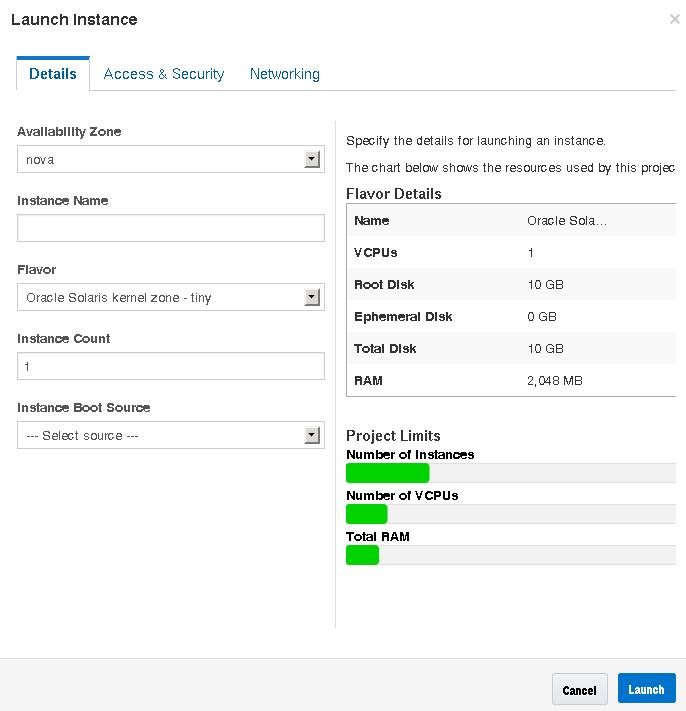
- Dans le champ Nom d'instance, entrez le nom de la nouvelle instance de machine virtuelle.
-
Sélectionnez une variante à partir de la liste déroulante de variantes.
Si ce système OpenStack est une zone de noyau et non un système à chaud, vous devez alors sélectionner une variante de zone non globale.
-
Sous Source d'initialisation de l'instance, sélectionnez Initialisation à partir de l'image.
Une sélection de noms d'images s'affiche. Sélectionner l'image qui est le même type de zone que la variante sélectionnée. La variante et l'image doivent être toutes deux soit une zone non globale solaris, soit une zone de noyau solaris-kz. Si ce système OpenStack est une zone de noyau et non un système à chaud, vous devez alors sélectionner une image de zone non globale.
Figure 2-6 Boite de dialogue Lancer l'instance avec les sélections
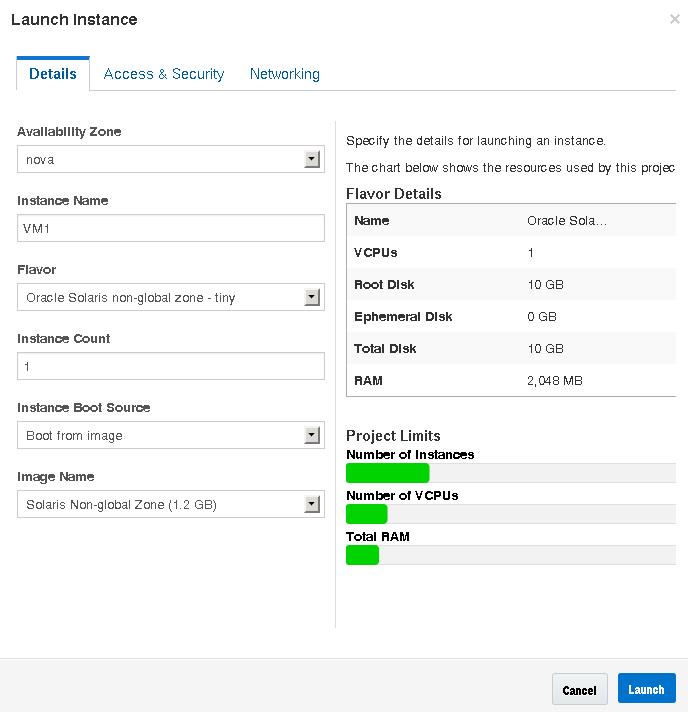
-
Cliquez sur l'onglet Accès et Sécurité dans la boîte de dialogue.
Sélectionnez la paire de clés SSH à installer dans la nouvelle instance.
-
Cliquez sur l'onglet Mise en réseau dans la boîte de dialogue.
Sélectionner le réseau auquel la nouvelle instance de machine virtuelle devra être associée.
-
Cliquez sur le bouton Lancer dans la partie inférieure de la boîte de dialogue.
La nouvelle instance de machine virtuelle est créée, installée et amorcée.
Le temps requis pour rendre une nouvelle instance disponible dépend de différents facteurs, incluant la taille de l'image, les ressources à la disposition de la variante, et l'emplacement où OpenStack a placé le système de fichiers root de la nouvelle instance de machine virtuelle.
-
Associez l'adresse IP flottante à la nouvelle instance de machine virtuelle.
Vous pouvez effectue les opérations suivantes pendant que la nouvelle instance de machine virtuelle est en cours d'installation. L'instance de machine virtuelle doit avoir une adresse IP flottante associée pour que les utilisateurs puissent s'y connecter.
-
Cliquez sur le bouton Associer IP flottante dans la colonne Actions.
La boîte de dialogue Gérer les associations d'IP flottantes s'ouvre.
-
Sélectionnez une adresse dans la menu déroulant d'adresses IP.
Si le champ d'adresses IP affiche un message indiquant qu'aucune adresse IP n'est disponible, cliquez sur le bouton +. Reportez-vous à Association d'une adresse IP flottante à un projet.
-
Sélectionnez un port associé.
La liste de ports présente les adresses IP fixes des instances de machine virtuelle.
- Cliquez sur le bouton Associer dans la partie inférieure de la boîte de dialogue.
-
Cliquez sur le bouton Associer IP flottante dans la colonne Actions.
Etapes suivantes
-
Cliquez sur Instances puis sur le nom de l'instance pour afficher les informations détaillées de l'instance et le journal de console de l'instance. Rechargez la page pour voir les mises à jour du journal.
-
Cliquez sur Volumes pour afficher les volumes Cinder qui ont été créés.
-
Cliquez sur Topologie réseau pour obtenir une représentation du réseau du Cloud, y compris tous les segments de sous-réseau, les routeurs virtuels et les instances actives.
-
Cliquez sur Images & Clichés pour visualiser les archives d'ensemble qui ont été téléchargés dans le magasin d'images Glance.
-
Lorsque l'installation d'une nouvelle instance de machine virtuelle est terminée et est en statut Actif, connectez-vous à l'instance. La commande suivante se connecte à la zone en tant que root à l'aide de la clé générée à l'étape 7 et des adresses IP flottantes de l'étape 10 :
# ssh root@floating-ip-address
Création d'une paire de clés SSH
- Cliquez sur l'onglet Projet dans le panneau situé sur le côté gauche du tableau de bord.
- Dans la section Gestion de calcul du panneau, cliquez sur Accès et Sécurité.
- Cliquez sur l'onglet Paires de clés.
-
Cliquez sur le bouton Créer paire de clés.
La boîte de dialogue Créer paire de clés s'ouvre.
- Indiquez le nom de la paire de clés dans le champ Nom de la paire de clés dans la boîte de dialogue.
-
Cliquez sur le bouton Créer paire de clés dans la boîte de dialogue.
La nouvelle paire de clés doit se télécharger automatiquement.
Si le nouvel paire de clés n'est pas téléchargée automatiquement, cliquez sur le lien fourni Télécharger paire de clés.
La nouvelle paire de clés doit être répertoriée dans l'onglet Paire de clés du panneau Sécurité & Accès..
Création d'un réseau pour un locataire
- Cliquez sur l'onglet Projet dans le panneau situé sur le côté gauche du tableau de bord.
- Dans la section Gestion du réseau du panneau, cliquez sur Réseaux.
-
Cliquez sur le bouton Créer un réseau.
La boîte de dialogue correspondante apparaît.
- Indiquez le nom pour le réseau dans le champ Nom de l'onglet Réseau.
- Fournissez les informations demandées dans les onglets Sous-réseau et Détails du sous-réseau.
-
Cliquez sur le bouton Créer dans la partie inférieure de la boîte de dialogue.
Le nouveau réseau et sous-réseau doivent être répertoriés dans le panneau Réseaux.
Association d'une adresse IP flottante à un projet
- Cliquez sur l'onglet Projet dans le panneau situé sur le côté gauche du tableau de bord.
- Dans la section Gestion de calcul du panneau, cliquez sur Accès et Sécurité.
- Cliquez sur l'onglet IP flottantes.
-
Cliquez sur le bouton Allouer IP au projet.
La boîte de dialogue correspondante apparaît.
- Dans le menu déroulant de la boîte de dialogue, sélectionnez un pool à partir duquel allouer les IP flottantes.
- Cliquez sur le bouton Allouer IP.